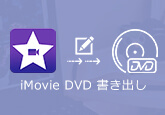見逃しなく!DVDコピー VS リッピングの結果解説
「DVDコピー VS リッピング、どちらがいいですか」、「DVDコピーとリッピングの違いが何ですか」のような質問を持っていますか。DVDを手元に保存したい時に、DVDコピーとリッピングの選択に迷ったことがありますか。このページには、DVDコピーとリッピングの違いと共通点、およびDVDをコピーする方法やDVDをリッピングする方法をみんなにご紹介いたします。

- Part 1:DVDコピーとリッピングの違い
- Part 2:DVDコピーとリッピングの共通点
- Part 3:DVDをコピーする方法
- Part 4:DVDをリッピングする方法
- Part 5:DVDコピー VS リッピングについてのFAQ
DVDコピーとリッピングの違い
DVDコピーとは、DVDをDVDディスク、DVDフォルダまたはISOファイルにコピーすることです。
DVDリッピングとは、DVDを目的のデバイスで再生可能な動画、音声ファイルに変換することです。例えば、MP4、AVI、FLV、MKV、MP3、M4A、WMAなどの幅広いフォーマットに変換します。
つまり、DVDコピーとリッピングの主な違いが出力フォーマットにあります。前者の出力はDVDディスク、DVDフォルダまたはISOファイルで、後者の出力はいろいろな動画·音声フォーマットです。
実は、DVDコピー VS リッピングの結果はおニーズによって異なります。DVDを依然としてディスク形式で保存したいなら、DVDコピーがもっといいです。スマホのようなデバイスでDVDを視聴したい場合、DVDリッピングが最善の選択肢です。
DVDコピーとリッピングの共通点
DVDコピーとリッピングは違いますが、両者には共通点もあります。それはコピーガードの解除です。
周知のとおり、著作権を保護するため、市販、レンタルDVDディスクには不正コピーを防止するコピーガードが施されています。例えば、RC、リージョンコード、RCA、CSS、APS、RipGuard、RCE、UOPs、ARcc OSなどがあります。
DVDコピーでも、DVDリッピングでも、DVDのコピーガードを解除しなければいけないです。
DVDをコピーする方法
DVDをコピーしたいなら、専門的なDVD コピー ソフトの4Videosoft DVD コピーを使用できます。このソフトは様々なコピーガードに対応でき、高品質でDVDをDVDディスク、DVDフォルダやISOイメージファイルにコピーできます。1:1の比率でDVDをコピーできるだけでなく、DVD-9からDVD-5に圧縮することもできます。フルコピー、メインムービーコピー、カスタマイズコピーの三つのDVD コピーモードを提供しているので、自由にDVDの内容を選択してコピーできます。
無料ダウンロード
Windows向け
![]() 安全性確認済み
安全性確認済み
無料ダウンロード
macOS向け
![]() 安全性確認済み
安全性確認済み
DVDをコピーする手順:
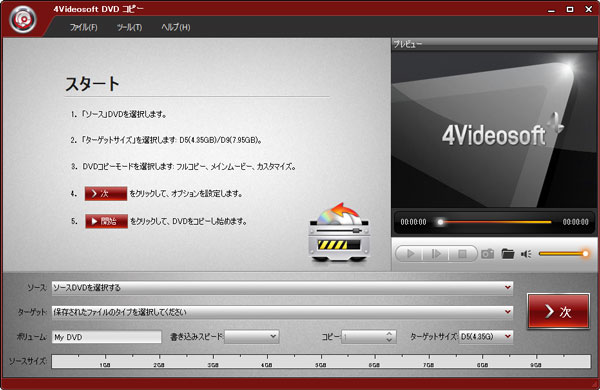

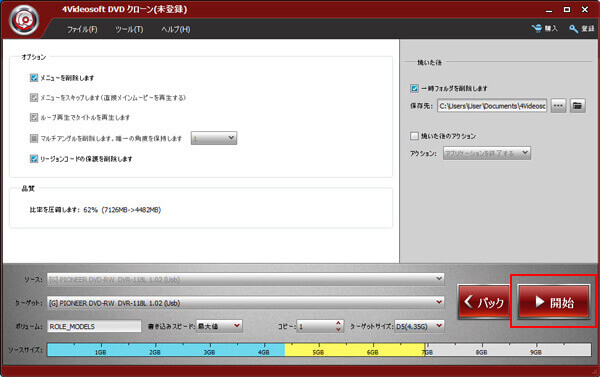
もっとDVD コピー ソフトを知りたいなら、DVDコピーソフトランキングというガイドをご参考になってください。
DVDをリッピングする方法
DVDをMP4、FLV、MKVなどの形式に変換して、様々なデバイスで自由に再生するには、専門的なDVD リッピング ソフトが必要です。
4Videosoft DVD リッピングは強力的なDVD リッピング ソフトで、市販、レンタル、録画のDVDをMP4、MPEG、MOV、MP3、WAVなどの動画、音声形式に変換できます。最新のiPhone、iPad、iPod、PSPなどのデバイスでも自由に視聴できます。また、回転、3D、クロップ、字幕追加、カットなどの編集機能も備えていて、DVD動画の効果を編集することも自由にできます。最新のハードウェアー加速技術を採用しているので、速い変換速度を実現できます。
無料ダウンロード
Windows向け
![]() 安全性確認済み
安全性確認済み
無料ダウンロード
macOS向け
![]() 安全性確認済み
安全性確認済み
DVDをリッピングする手順:
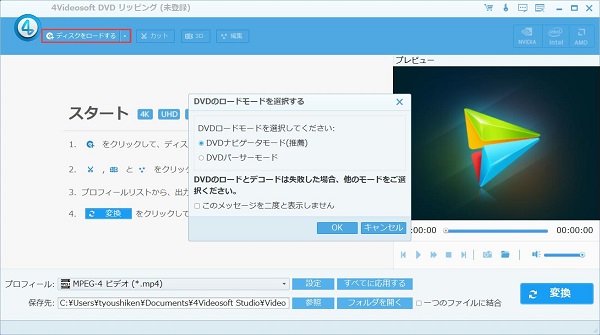
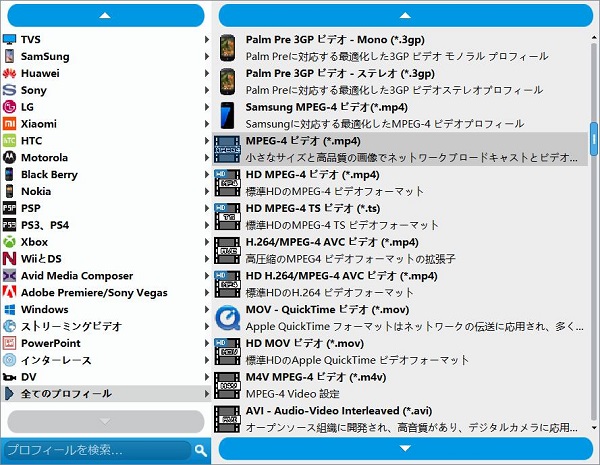
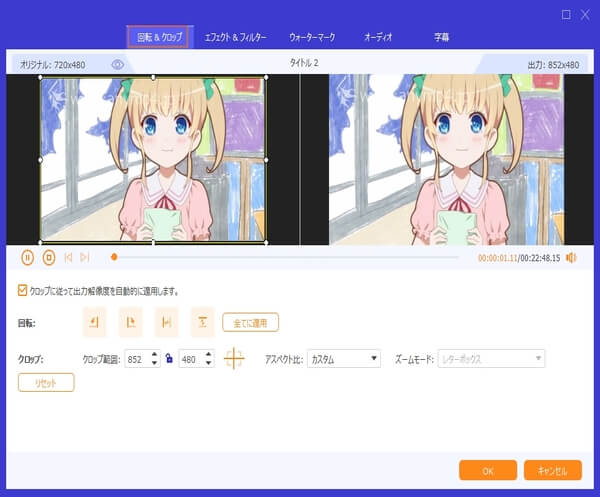
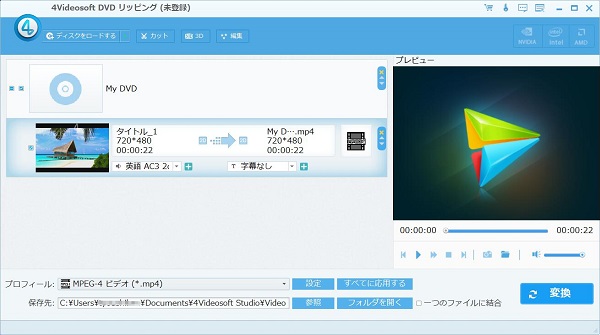
もちろん、ほかのDVD リッピング ソフトも様々あります。例えば、FFmpeg、MakeMKV、HandBrakeなどもDVDを変換できます。
以上、DVDコピーとリッピングの違いと共通点をご紹介いたしました。上記の情報によって、DVDコピー VS リッピングの結果が出てしまいますか。また、DVDコピーとDVDリッピング方法もそれぞれご説明いたしました。では、おニーズに応じて、DVDをコピーまたはリッピングしましょう。
DVDコピー VS リッピングについてのFAQ
質問 1:DVDのコピーとリッピング、どちらが合法ですか。
答え 1:実は、著作者の許可がないなら、DVDのコピーとリッピングのどちらもDVDの複製行為で、合法ではありません。個人的な使用のためにDVDをコピー、リッピングするなら、まだ大丈夫ですが、商業的目的で行う場合、違法となって、逮捕される可能性があります。
質問 2:レンタルDVDをコピー、リッピングする時、コピーガードを解除したら、返却の時にバレますか。
答え 2:バレません。DVDをコピー、リッピングする時のコピーガードの解除は、コピーガードの消去、破壊ではなく、ただコピーガードを回避することです。何の形跡も残っていないので、バレないです。
質問 3:正常に再生できるDVDですが、コピーとリッピングができませんでした。どうすれば保存できますか。
答え 3:こんな場合、ほかのDVD コピー ソフトまたはDVD リッピング ソフトで試してみてください。依然としてできないなら、録画ソフトでDVD動画を録画して保存することもできます。